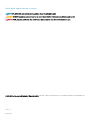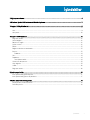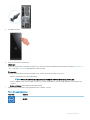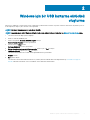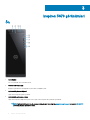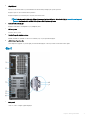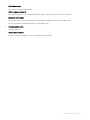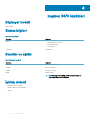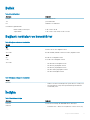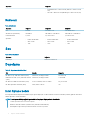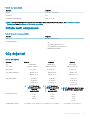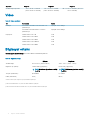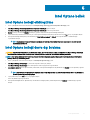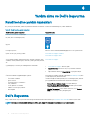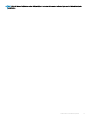Dell Inspiron 3670 Hızlı başlangıç Kılavuzu
- Tip
- Hızlı başlangıç Kılavuzu

Inspiron 3670
Kurulum ve Teknik Özellikleri
Bilgisayar Modeli: Inspiron 3670
Resmi Model: D19M
Resmi Tip: D19M005

Notlar, dikkat edilecek noktalar ve uyarılar
NOT: NOT, ürününüzü daha iyi kullanmanıza yardımcı olacak önemli bilgiler sağlar.
DİKKAT: DİKKAT, donanımda olabilecek hasarları ya da veri kaybını belirtir ve bu sorunun nasıl önleneceğini anlatır.
UYARI: UYARI, meydana gelebilecek olası maddi hasar, kişisel yaralanma veya ölüm tehlikesi anlamına gelir.
© 2018-2019 Dell Inc. veya bağlı kuruluşları. Tüm hakları saklıdır. Dell, EMC ve diğer ticari markalar, Dell Inc. veya bağlı kuruluşlarının ticari markalarıdır. Diğer
ticari markalar ilgili sahiplerinin ticari markaları olabilir.
2019 - 04
Revizyon A01

İçindekiler
1 Bilgisayarınızı kurma....................................................................................................................................... 4
2 Windows için bir USB kurtarma sürücüsü oluşturma...................................................................................... 7
3 Inspiron 3670 görünümleri............................................................................................................................. 8
Ön.........................................................................................................................................................................................8
Geri.......................................................................................................................................................................................9
Arka panel..........................................................................................................................................................................10
4 Inspiron 3670 özellikleri................................................................................................................................ 12
Bilgisayar modeli................................................................................................................................................................12
Sistem bilgileri....................................................................................................................................................................12
Boyutlar ve ağırlık..............................................................................................................................................................12
İşletim sistemi.................................................................................................................................................................... 12
Bellek.................................................................................................................................................................................. 13
Bağlantı noktaları ve konektörler.....................................................................................................................................13
İletişim................................................................................................................................................................................ 13
Kablosuz.......................................................................................................................................................................14
Ses......................................................................................................................................................................................14
Depolama........................................................................................................................................................................... 14
Intel Optane bellek...................................................................................................................................................... 14
Ortam kartı okuyucusu.....................................................................................................................................................15
Güç değerleri.....................................................................................................................................................................15
Video.................................................................................................................................................................................. 16
Bilgisayar ortamı................................................................................................................................................................16
5 Intel Optane bellek........................................................................................................................................17
Intel Optane belleği etkinleştirme....................................................................................................................................17
Intel Optane belleği devre dışı bırakma........................................................................................................................... 17
6 Yardım alma ve Dell'e başvurma....................................................................................................................18
Kendi kendine yardım kaynakları......................................................................................................................................18
Dell'e Başvurma.................................................................................................................................................................18
İçindekiler
3

Bilgisayarınızı kurma
1 Klavyeyi ve fareyi bağlayın.
NOT: Kurulum talimatları için klavye ve fare ile gönderilen belgelere bakın.
2 Ağ kablosunu bağlama - İsteğe bağlı.
3 Ekranı bağlayın.
NOT
: Bilgisayarınızı ayrı bir grafik kartıyla sipariş ettiyseniz ekranı ayrı grafik kartına bağlayın.
4 Güç kablosunu bağlayın.
1
4 Bilgisayarınızı kurma

5 Güç düğmesine basın.
6 İşletim sistemi kurulumu tamamlamak.
Ubuntu için:
Kurulumu tamamlamak için ekrandaki yönergeleri izleyin. Ubuntu kurulumunu yapılandırma hakkında daha fazla bilgi için www.dell.com/
support adresinde SLN151664 kodlu bilgi bankası makalesine bakın.
Windows İçin:
Kurulumu tamamlamak için ekrandaki yönergeleri izleyin. Kurulum sırasında Dell şunları tavsiye eder:
• Windows güncelleştirmeleri için bir ağa bağlanın.
NOT
: Güvenli bir kablosuz ağa bağlanıyorsanız istendiğinde kablosuz ağ erişimi için parolayı girin.
• İnternet'e bağlanıyorsanız oturum açabilir veya Microsoft hesabı oluşturabilirsiniz. İnternet'e bağlı değilseniz çevrimdışı bir hesap
oluşturun.
• Destek ve Koruma ekranında ilgili iletişim bilgilerinizi girin.
7 Windows Başlat menüsünden Dell uygulamalarını bulun ve kullanın—Önerilir
Tablo
1. Dell uygulamalarını bulun.
Kaynaklar Açıklama
My Dell
Bilgisayarınızı kurma 5

Kaynaklar Açıklama
Önemli Dell uygulamaları için merkezi konum, yardım makaleleri ve bilgisayarınızla ilgili diğer önemli bilgiler.
Ayrıca, varsa garanti durumu, önerilen aksesuarlar ve yazılım güncellemeleri hakkında sizi uyarır.
SupportAssist
Bilgisayarınızın donanım ve yazılım sistem durumunu proaktif olarak denetler. SupportAssist İşletim Sistemi
Kurtarma aracı, işletim sisteminizin sorunlarını giderir. Daha fazla bilgi için www.dell.com/support adresindeki
SupportAssist belgelerine bakın.
NOT: SupportAssist'te garantinizi yenilemek ya da yükseltmek için garanti sona erme tarihine
tıklayın.
Dell Güncelleme
Bilgisayarınızı, mevcut olduğunda kritik düzeltmeler ve en yeni aygıt sürücüleriyle günceller. Dell Güncelleme
hakkında daha fazla bilgi için www.dell.com/support adresinde SLN305843 kodlu bilgi bankası makalesine
bakın.
Dell Dijital Teslim
Ayrıca satın alınan ancak bilgisayarınıza önceden yüklenmeyen yazılım uygulamalarını indirin. Dell Dijital Teslim
hakkında daha fazla bilgi için www.dell.com/support adresinde 153764 kodlu bilgi bankası makalesine bakın.
8 Windows için kurtarma sürücüsü oluşturun.
NOT
: Windows'ta oluşabilecek sorunları gidermek için bir kurtarma sürücüsü oluşturmanız önerilir.
Daha fazla bilgi için bkz. Windows için USB kurtarma sürücüsü oluşturma.
6
Bilgisayarınızı kurma

Windows için bir USB kurtarma sürücüsü
oluşturma
Windows’ta çıkabilecek sorunları tespit etmek ve gidermek için bir kurtarma sürücüsü oluşturun. Kurtarma sürücüsünü oluşturmak için en az
16 GB kapasiteye sahip boş bir USB ash sürücü gereklidir.
NOT: Bu işlemin tamamlanması bir saate kadar sürebilir.
NOT: Aşağıdaki adımlar yüklü Windows sürümüne bağlı olarak değişebilir. En son talimatlar için Microsoft destek sitesine bakın.
1 USB ash sürücüsünü bilgisayarınıza bağlayın.
2 Windows aramada,
Kurtarma
yazın.
3 Arama sonuçlarında, Kurtarma sürücüsü oluştur'a tıklayın.
Kullanıcı Hesabı Denetimi penceresi görüntülenir.
4 Devam etmek için Evet'i tıklatın.
Kurtarma Sürücüsü penceresi görüntülenir.
5 Sistem dosyalarını kurtarma sürücüsüne yedekle öğesini seçin ve İleri'ye tıklayın.
6 USB ash sürücüsü öğesini seçin ve İleri'ye tıklayın.
USB ash sürücüsündeki tüm verilerin silineceğini bildiren bir ileti görüntülenir.
7 Oluştur'u tıklatın.
8 Son öğesine tıklayın.
USB kurtarma sürücüsünü kullanarak Windows'u yeniden yükleme hakkında daha fazla bilgi edinmek için www.dell.com/support/
manuals adresinde ürününüzün Servis El Kitabı'nın Sorun Giderme bölümüne bakın.
2
Windows için bir USB kurtarma sürücüsü oluşturma 7

Inspiron 3670 görünümleri
Ön
1 Optik Sürücü
CD ve DVD'lerden okur ve bunlara yazar.
2 Sabit sürücü etkinlik ışığı
Bilgisayar optik diskten okuduğunda veya bu diske yazdığında yanar.
3 Optik sürücü çıkarma düğmesi
Optik sürücü tepsisini açmak için basın.
4 Optik sürücü acil çıkarma noktası
Optik sürücü çıkarma düğmesi başarısız olursa optik sürücü tepsisini elle çıkarmak için kullanılır.
NOT
: Optik sürücü tepsilerini elle çıkarma hakkında daha fazla bilgi için www.dell.com/support adresindeki SLN301118
kodlu bilgi bankası makalesine bakın.
3
8 Inspiron 3670 görünümleri

5 Güç düğmesi
Kapalıysa, uyku durumunda veya hazırda bekletme durumundaysa bilgisayarı açmak için basın.
Bilgisayar açık ise uyku moduna almak için basın.
Bilgisayarı kapatmaya zorlamak için 4 saniye boyunca basılı tutun.
NOT: Güç Seçenekleri’nde güç düğmesi davranışını özelleştirebilirsiniz. Daha fazla bilgi için www.dell.com/support/
manuals sayfasından Me and My Dell’e (Ben ve Dell Bilgisayarım) bakın.
6 Sabit sürücü etkinliği ışığı
Bilgisayar sabit diskte okuduğunda veya yazdığında yanar.
7 SD kart yuvası
SD kartı okur ve yazar.
8 Kulaklık/hoparlör bağlantı noktası
Kulaklık, kulaklık seti (kulaklık ve mikrofon kombinasyonu) veya hoparlörleri bağlayın.
9 USB 3.1 Gen 1 portları (2)
Harici depolama aygıtları ve yazıcılar gibi çevre birimlerini bağlayın. 5 Gb/sn'ye kadar veri aktarım hızları sağlar.
Geri
1 Arka panel
USB, ses, video ve diğer aygıtları bağlayın.
Inspiron
3670 görünümleri 9

2 Servis Etiketi
Servis Etiketi, Dell servis teknisyenlerinin bilgisayarınızdaki donanım bileşenlerini tanımlamalarını ve garanti bilgilerine erişebilmelerini
sağlayan benzersiz bir alfanümerik tanımlayıcıdır.
3 Genişletme kartı yuvaları
Takılı herhangi bir PCI Express kartındaki bağlantı noktalarına erişim sağlar.
4 Güç kaynağı tanılama düğmesi
Güç kaynağı durumunu kontrol etmek için basın.
5 Güç kaynağı tanılama ışığı
Güç kaynağı durumunu gösterir.
6 Güç bağlantı noktası
Bilgisayarınıza güç sağlamak için bir güç kablosu bağlayın.
7 Asma kilit halkası
Bilgisayarınızın iç kısmına yetkisiz erişimi önlemek için standart bir asma kilit takın.
8 Güvenlik kablosu yuvası (Kensington kilitleri için)
Tabletinizin izinsiz taşınmasını önlemek için bir güvenlik kablosu bağlayın.
Arka panel
1 Mikrofon bağlantı noktası
Ses girişi sağlamak için harici bir mikrofon bağlayın.
2 HDMI bağlantı noktası
Bir TV'ye veya HDMI girişi etkin başka bir aygıta bağlayın. Video ve ses girişi / çıkışı sağlar.
10
Inspiron 3670 görünümleri

3 VGA bağlantı noktası
Harici bir ekran ya da bir projektör bağlayın.
4 USB 2.0 bağlantı noktaları (4)
Harici depolama aygıtları ve yazıcılar gibi çevre birimlerini bağlayın. 480 Mb/sn'ye kadar veri aktarım hızları sağlar.
5 Ağ bağlantı noktası (ışıklı)
Ağ veya İnternet erişimi için, bir yönlendiriciden veya geniş bantlı modemden bir Ethernet (RJ45) kablosu takın.
Konektörün yanındaki iki ışık bağlantı durumunu ve ağ etkinliğini gösterir.
6 Hat çıkışı bağlantı noktası
Hoparlörleri bağlayın.
7 Hat girişi bağlantı noktası
Bir mikrofon ya da CD çalar gibi kayıt veya kayıttan dinleme cihazlarını bağlayın.
Inspiron 3670 görünümleri 11

Inspiron 3670 özellikleri
Bilgisayar modeli
Inspiron 3670
Sistem bilgileri
Tablo 2. Sistem bilgileri
Açıklama Değerler
İşlemci
• 9. Nesil Intel Core i3/i5/i7
• Intel Pentium Gold
• Intel Celeron
Yonga seti Intel B360
Boyutlar ve ağırlık
Tablo
3. Boyutlar ve ağırlık
Açıklama Değerler
Yükseklik 373,70 mm (14,71 inç)
Genişlik 160 mm (6,30 inç)
Derinlik 294 mm (11,57 inç)
Ağırlık 5,90 kg (13 lb)
NOT: Bilgisayarınızın ağırlığı, istenen yapılandırmaya ve
üretim çeşitliliğine göre değişebilir.
İşletim sistemi
• Windows 10 Home (64 bit)
• Windows 10 Professional (64 bit)
• Ubuntu
4
12 Inspiron 3670 özellikleri

Bellek
Tablo 4. Bellek özellikleri
Açıklama Değerler
Yuvalar İki UDIMM yuvası
Tür Çift kanallı DDR4
Hız 2400 MHz ve 2666 MHz
Desteklenen yapılandırmalar:
Bellek modülü yuvası başına 4 GB, 8 GB ve 16 GB
Toplam bellek 4 GB, 8 GB, 12 GB, 16 GB, 24 GB ve 32 GB
Bağlantı noktaları ve konektörler
Tablo 5. Bağlantı noktaları ve konektörler
Harici:
Ön
USB İki adet USB 3.1 Gen 1 bağlantı noktası
Ses/Video Bir adet kulaklık (kulaklık ve mikrofon kombo) bağlantı noktası
Geri
Ağ Bir adet RJ-45 bağlantı noktası
USB Dört adet USB 2.0 bağlantı noktası
Ses/Video
• Bir adet mikrofon bağlantı noktası
• Bir adet hat giriş bağlantı noktası
• Bir adet hat çıkışı bağlantı noktası
• Bir adet HDMI-çıkış bağlantı noktası
• Bir adet VGA bağlantı noktası
Tablo 6. Bağlantı noktaları ve konektörler
Dahili:
M.2 kart
• Kablosuz ve bluetooth birleşik kartı için bir adet M.2 2230 yuvası
• Katı Hal Sürücüsü (SSD)/Intel Optane bellek için bir adet M.2
2230/2280 yuvası
İletişim
Tablo
7. Desteklenen iletişim
Açıklama Değerler
Ethernet Sistem kartına tümleşik 10/100/1000 Mb/sn denetleyici
Kablosuz
• intel 9462 1x1ac + Bluetooth 5.0 (802.11ac + Bluetooth 5.0, 1x1)
Inspiron 3670 özellikleri 13

Açıklama Değerler
• intel 9560 2x2ac + Bluetooth 5.0 (802.11ac + Bluetooth 5.0,
2x2)
• DW 1707 + Bluetooth 4.0 (802.11b/g/n + Bluetooth 4.0, 1x1)
Kablosuz
Tablo 8. Kablosuz
Açıklama Değerler Değerler Değerler
Tür DW1707 Intel 9462 1x1ac Intel 9560 2x2ac
Aktarım hızı (maksimum) 150 Mb/sn 305 Mb/sn / 326 Mb/sn 1204 Mb/sn / 1220 Mb/sn
Frekans bantları 2,4 GHz 2,4 GHz/5 GHz 2,4 GHz/5 GHz
Şifreleme
• 64 bit/128 bit WEP
• AES-CCMP
• TKIP
• 64 bit/128 bit WEP
• AES-CCMP
• TKIP
• 64 bit/128 bit WEP
• AES-CCMP
• TKIP
Ses
Tablo
9. Ses özellikleri
Açıklama Değerler
Denetleyici Realtek ALC3820-CG
Depolama
Tablo
10. Depolama teknik özellikleri
Tür Arayüz Kapasite
Bir adet 3,5 inç Sabit Disk Sürücü (HDD) SATA AHCI, 6 Gbps'ye kadar En fazla 2 TB
Maksimum iki adet 2,5 inç Sabit Disk Sürücü
(HDD)
SATA AHCI, 6 Gbps'ye kadar 1 TB'a kadar
Bir adet M.2 2280 Katı Hal Sürücü (SSD) PCIe 3 x4 NVME, maks. 32 Gb/sn En çok 512 GB
Bir adet Optik Disk Sürücüsü (ODD) SATA, maks. 3 Gb/sn Yok
Intel Optane bellek
Intel Optane bellek bir depolama hızlandırıcısı işlevi görür. Bilgisayarı ve sabit sürücüler ve katı hal sürücüleri (SSD'ler) gibi her türlü SATA
tabanlı depolama ortamını hızlandırır.
NOT
: Intel Optane bellek, aşağıdaki gereksinimleri karşılayan bilgisayarlarda desteklenir:
• 7. Nesil veya üzeri Intel Core i3/i5/i7 işlemci
• Windows 10 64 bit sürümü veya daha üstü (Yıldönümü Güncellemesi)
• Intel Rapid Storage Teknolojisi sürücüsü sürüm 15.5 xxxx veya üzeri
14 Inspiron 3670 özellikleri

Tablo 11. Intel Optane bellek
Açıklama Değerler
Arayüz PCIe Gen 3 x4, NVMe
Konnektör M.2
Desteklenen yapılandırmalar 16 GB ve 32 GB
NOT: Intel Optane belleğini etkinleştirme veya devre dışı bırakma hakkında daha fazla bilgi için, bkz. Intel Optane belleğini
etkinleştirme veya Intel Optane belleğini devre dışı bırakma.
Ortam kartı okuyucusu
Tablo 12. Ortam kartı okuyucu özellikleri
Açıklama Değerler
Tür Bir adet SD kart yuvası
Desteklenen kartlar
• SD
• SD Yüksek Kapasite (SDHC)
• SD Genişletilmiş Kapasiteli (SDXC)
• MultiMediaCard (MMC)
Güç değerleri
Tablo
13. Güç değerleri
Açıklama Değerler Değerler Değerler
Tür 290 W APFC 290 W Bronz 365 W Altın
Giriş voltajı 100 VAC–240 VAC 100 VAC–240 VAC 100 VAC–240 VAC
Giriş frekansı 47 Hz-63 Hz 47 Hz-63 Hz 47 Hz-63 Hz
Giriş akımı (maksimum)
• 90 VAC/5.4 A
• 180 VAC/2.7 A
• 90 VAC/5.4 A
• 180 VAC/2.7 A
• 90 VAC/5 A
• 180 VAC/2.5 A
Çıkış akımı (sürekli)
• 12 VA/14 A
• 12 VB/16 A
• 12 VSB/1.6 A
NOT: Maksimum
sürekli DC çıkış gücü
290 W'yi
geçmeyecektir
• 12 VA/14 A
• 12 VB/16 A
• 12 VSB/1.6 A
NOT: Maksimum
sürekli DC çıkış gücü
290 W'yi
geçmeyecektir
• 12 VA/14 A
• 12 VB/18 A
• 12 VC/11 A
• 12 VSB/1.6 A
NOT: Maksimum sürekli DC çıkış
gücü 365 W'yi geçmeyecektir
Dereceli çıkış voltajı
• 12 VA
• 12 VB
• 12 VSB
• 12 VA
• 12 VB
• 12 VSB
• 12 VA
• 12 VB
• 12 VC
• 12 VSB
Sıcaklık aralığı: Çalışma 5°C ila 50°C (41 °F ila 122°F) 5°C ila 50°C (41 °F ila 122°F) 5°C ila 50°C (41 °F ila 122°F)
Inspiron 3670 özellikleri 15

Açıklama Değerler Değerler Değerler
Sıcaklık aralığı: Depolama -40 °C ila 70 °C arasında
(-40 °F ila 158 °F arasında)
-40 °C ila 70 °C arasında
(-40 °F ila 158 °F arasında)
-40 °C ila 70 °C arasında (-40 °F ila
158 °F arasında)
Video
Tablo 14. Video özellikleri
Tür Denetleyici Bellek
Tümleşik Intel Grafik UHD 630 8 ve 9. Nesil Intel Core
işlemciler için
Paylaşılan sistem belleği
Intel Grafik UHD 610 Pentium ve Celeron
i̇şlemciler için
Paylaşılan sistem belleği
Paylaşımsız NVIDIA GeForce GT 710 2 GB
NVIDIA GeForce GTX 1030 2 GB
NVIDIA GeForce GTX 1050 2 GB
NVIDIA GeForce GTX 1050 TI 4 GB
NVIDIA GeForce GTX 1060 3 GB
Bilgisayar ortamı
Havadan geçen madde düzeyi: ISA-S71.04-1985 ile tanımlanan biçimde G1
Tablo
15. Bilgisayar ortamı
Çalışma Depolama
Sıcaklık aralığı 10°C ila 35°C (50°F ila 95°F) -40°C - 65°C (-40°F - 149°F)
Bağıl nem (en yüksek) %20 ila %80 (yoğuşmasız)
NOT: Maksimum çiy noktası sıcaklığı
= 26°C
%5 ila %95 (yoğuşmasız)
NOT: Maksimum çiy noktası sıcaklığı
= 33°C
Titreşim (maksimum)
*
0,26 GRMS 1,37 GRMS
Darbe (maksimum) 40 G
†
105 G
‡
* Kullanıcı ortamını uyaran rastgele titreşim tayfı kullanılarak ölçülmüştür.
† Sabit sürücü kullanımda iken 2 ms yarım sinüs darbesi kullanarak ölçülmüştür.
‡ Sabit sürücü kafası sabit durma konumunda iken 2 ms yarım sinüs darbesi kullanarak ölçülmüştür.
16
Inspiron 3670 özellikleri

Intel Optane bellek
Intel Optane belleği etkinleştirme
1 Görev çubuğunda arama kutusuna tıklayın ve
Intel Rapid Storage Technology (Intel Hızlı Depolama Teknolojisi)
yazın.
2 Intel Rapid Storage Technology (Intel Hızlı Depolama Teknolojisi) öğesine tıklayın.
Intel Rapid Storage Technology (Intel Hızlı Depolama Teknolojisi) penceresi görüntülenir.
3 Status (Durum) sekmesinde Enable (Etkinleştir) öğesine tıklayarak Intel Optane belleği etkinleştirin.
4 Uyarı ekranında uyumlu bir hızlı sürücü seçin ve Intel Optane belleği etkinleştirmeye devam etmek için Yes (Evet) seçeneğine tıklayın.
5 Intel Optane belleği etkinleştirmeyi tamamlamak için Intel Optane memory > Reboot (Intel Optane bellek > Yeniden başlat)
seçeneklerine tıklayın.
NOT: Uygulamaların tam performans avantajlarını görmek için etkinleştirmeden sonra uygulamaları art arda üç defa
başlatmanız gerekebilir.
Intel Optane belleği devre dışı bırakma
DİKKAT
: Intel Optane belleği devre dışı bıraktıktan sonra, mavi ekran hatasına neden olacağından Intel Rapid Storage Teknolojisi
sürücüsünü kaldırmayın. Intel Hızlı Depolama Teknolojisi kullanıcı arabirimi, sürücü kaldırılmadan çıkarılabilir.
NOT: Intel Optane bellek modülü tarafından hızlandırılan SATA depolama aygıtını bilgisayardan kaldırmadan önce Intel Optane
belleğin devre dışı bırakılması gerekir.
1 Görev çubuğunda, arama kutusuna tıklayın ve
Intel Rapid Storage Technology
yazın.
2 Intel Rapid Storage Technology'ye (Intel Hızlı Depolama Teknolojisi) tıklayın.
Intel Rapid Storage Technology (Intel Hızlı Depolama Teknolojisi) penceresi görüntülenir.
3 Intel Optane memory (Intel Optane bellek) sekmesinde, Intel Optane belleği devre dışı bırakmak için Disable (Devre dışı bırak) öğesine
tıklayın.
NOT
: Intel Optane belleğinin birincil depolama alanı olduğu bilgisayarlar için, Intel Optane belleğini devre dışı bırakmayın.
Disable (Devre dışı) seçeneği grileşir.
4 Uyarıyı kabul ediyorsanız Yes (Evet) seçeneğine tıklayın.
Devre dışı bırakma işlemi görüntülenir.
5 Intel Optane belleğinizi devre dışı bırakmayı tamamlamak ve bilgisayarınızı yeniden başlatmak için Reboot (Yeniden başlat) öğesine
tıklayın.
5
Intel Optane bellek 17

Yardım alma ve Dell'e başvurma
Kendi kendine yardım kaynakları
Bu çevrimiçi kendi kendine yardım kaynaklarını kullanarak Dell ürünleri ve hizmetleri hakkında bilgi ve yardım alabilirsiniz:
Tablo 16. Kendi kendine yardım kaynakları
Kendi kendine yardım kaynakları Kaynak konumu
Dell ürün ve hizmetleri ile ilgili bilgiler www.dell.com
My Dell (Ben ve Dell Bilgisayarım)
İpuçları
Desteğe Başvurun
Windows arama alanında,
Contact Support
yazın ve Gir öğesine basın.
İşletim sistemi için çevrimiçi yardım www.dell.com/support/windows
www.dell.com/support/linux
Sorun giderme bilgileri, kullanım kılavuzları, kurulum talimatları, ürün
özellikleri, teknik yardım blog'ları, sürücüler, yazılım güncelleştirmeleri,
vb.
www.dell.com/support
Çeşitli bilgisayar sorunları için Dell bilgi bankası makaleleri.
1 www.dell.com/support adresine gidin.
2 Search (Arama) kutusuna konuyu veya anahtar kelimeleri
yazın.
3 İlgili makaleleri almak için Search (Ara) seçeneğine tıklayın.
Ürününüz hakkında aşağıdaki bilgileri öğrenin:
• Ürün teknik özellikleri
• İşletim sistemi
• Ürününüzü kurma ve kullanma
• Veri yedekleme
• Sorun giderme ve tanılama
• Fabrika ve sistem geri yükleme
• BIOS bilgileri
www.dell.com/support/manuals adresindeki Me and My Dell'i (Ben
ve Dell Bilgisayarım) bölümüne bakın.
Ürününüzle ilgili Me and My Dell'i (Ben ve Dell Bilgisayarım) bulmak
için aşağıdakilerden birini kullanarak ürününüzü tanımlayın:
• Detect Product (Ürünü Algıla) seçeneğini belirleyin.
• View Products (Ürünleri Görüntüle) altındaki açılır menüden
ürününüzü bulun.
• Service Tag number (Servis Etiketi numarası) veya Product
ID'yi (Ürün Kimliği) arama çubuğuna girin.
Dell'e Başvurma
Satış, teknik destek veya müşteri hizmetleri ile ilgili konularda Dell ile irtibat kurmak için www.dell.com/contactdell adresini ziyaret edin.
NOT
: Bu hizmetlerin kullanılabilirliği ülkeye ve ürüne göre değişir ve bölgenizde bazı hizmetler verilemiyor olabilir.
6
18 Yardım alma ve Dell'e başvurma

NOT: Etkin bir İnternet bağlantınız yoksa, iletişim bilgilerini satın alım faturanızda, irsaliyede, fişte veya Dell ürün kataloğunda
bulabilirsiniz.
Yardım alma ve Dell'e başvurma 19
-
 1
1
-
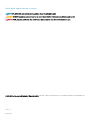 2
2
-
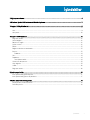 3
3
-
 4
4
-
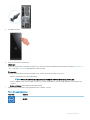 5
5
-
 6
6
-
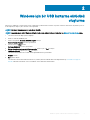 7
7
-
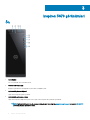 8
8
-
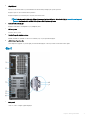 9
9
-
 10
10
-
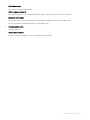 11
11
-
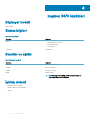 12
12
-
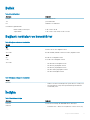 13
13
-
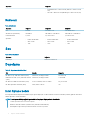 14
14
-
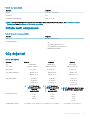 15
15
-
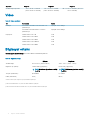 16
16
-
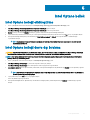 17
17
-
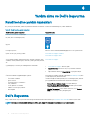 18
18
-
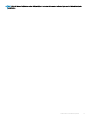 19
19
Dell Inspiron 3670 Hızlı başlangıç Kılavuzu
- Tip
- Hızlı başlangıç Kılavuzu
İlgili makaleler
-
Dell Inspiron 3268 Hızlı başlangıç Kılavuzu
-
Dell Inspiron 3668 Hızlı başlangıç Kılavuzu
-
Dell Inspiron 5680 Şartname
-
Dell Inspiron 3671 Kullanici rehberi
-
Dell Inspiron 7501 Kullanici rehberi
-
Dell Inspiron 3593 Hızlı başlangıç Kılavuzu
-
Dell Inspiron 3793 Kullanici rehberi
-
Dell Inspiron 3881 Kullanici rehberi
-
Dell Inspiron 7591 Kullanici rehberi
-
Dell Inspiron 7590 Kullanici rehberi